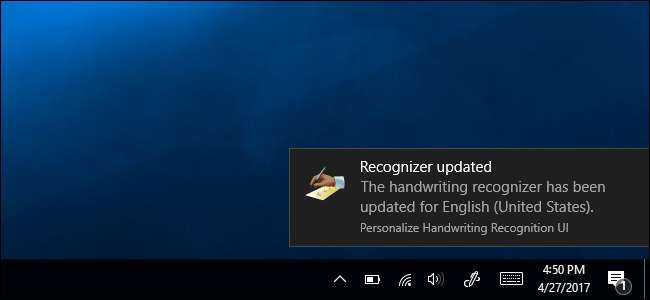
Windows 10 ช่วยให้คุณ ใช้การป้อนข้อมูลด้วยลายมือในแอปพลิเคชันใด ๆ และอีกมากมาย แอพพลิเคชั่นรวมถึงการรองรับหมึกพิมพ์อย่างเต็มที่ . Windows จะพยายามเรียนรู้รูปแบบการเขียนด้วยลายมือที่เป็นเอกลักษณ์ของคุณโดยอัตโนมัติเมื่อคุณเขียนด้วยไฟล์ ปากกา แต่คุณสามารถฝึกด้วยตนเองเพื่อปรับปรุงการจดจำลายมือของระบบได้
เปิดหรือปิดการเรียนรู้อัตโนมัติ
การเรียนรู้อัตโนมัติจะเปิดใช้งานโดยค่าเริ่มต้น หากต้องการตรวจสอบว่ายังเปิดใช้อยู่หรือไม่ให้คลิกลิงก์ "การตั้งค่าขั้นสูง" ที่บานหน้าต่างด้านซ้ายของหน้าต่างแผงควบคุม> นาฬิกาภาษาและภูมิภาค> ภาษา ภายใต้ข้อมูล Personalization ตรวจสอบให้แน่ใจว่าได้ตั้งค่าตัวเลือกเป็น“ ใช้การเรียนรู้อัตโนมัติ (แนะนำ)” ระบบจะพยายามเรียนรู้ลายมือของคุณโดยอัตโนมัติ
ตามที่บันทึกในอินเทอร์เฟซนี้ข้อมูลทั้งหมดนี้จะถูกเก็บไว้ในพีซีของคุณและจะไม่มีการส่งข้อมูลไปยัง Microsoft เมื่อคุณใช้การเรียนรู้อัตโนมัติ Windows จะจดจำลายมือของคุณได้ไม่ดีเท่าหากคุณเลือก“ อย่าใช้การเรียนรู้อัตโนมัติและลบข้อมูลที่รวบรวมไว้ก่อนหน้านี้ทั้งหมด”
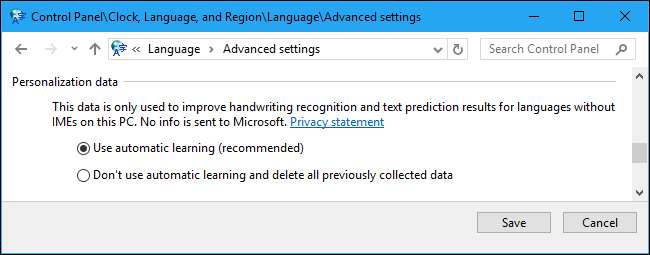
ฝึกการรู้จำลายมือของ Windows 10
ที่เกี่ยวข้อง: วิธีใช้การป้อนข้อมูลด้วยลายมือบน Windows 10
ตัวเลือกนี้ยังคงมีอยู่ในอินเทอร์เฟซแผงควบคุมแบบเก่า หากต้องการค้นหาให้ไปที่แผงควบคุม> นาฬิกาภาษาและภูมิภาค> ภาษา คลิกปุ่ม "ตัวเลือก" ทางด้านขวาของภาษาที่คุณใช้
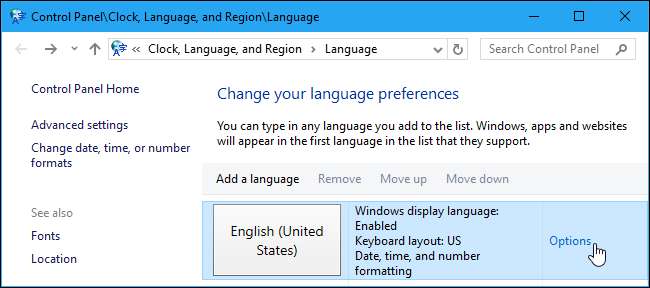
คลิก“ ปรับแต่งการจดจำลายมือในแบบของคุณ” ภายใต้ลายมือเพื่อเริ่มต้น
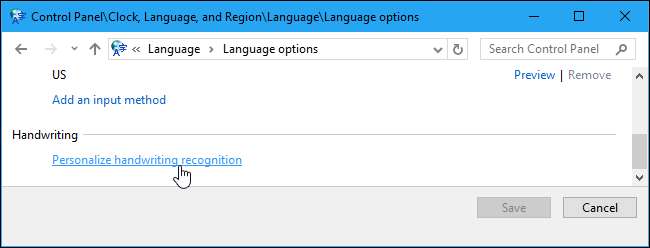
วิซาร์ดการปรับแต่งลายมือจะปรากฏขึ้น คุณสามารถเลือกหนึ่งในสองตัวเลือกเพื่อปรับปรุงการจดจำลายมือของคุณได้ที่นี่
หากต้องการแก้ไขปัญหาเกี่ยวกับอักขระหรือคำที่ Windows ไม่รู้จักอย่างถูกต้องให้คลิก "กำหนดเป้าหมายข้อผิดพลาดในการจดจำเฉพาะ" ตัวอย่างเช่นหาก Windows ประสบปัญหาในการบอกความแตกต่างระหว่างอักษรตัวพิมพ์เล็ก“ l” อักษรตัวพิมพ์ใหญ่“ I” และตัวเลข“ 1” เครื่องมือนี้สามารถช่วยได้ คุณจะสามารถให้ตัวอย่างอักขระและคำที่ต้องการเพื่อแก้ไขปัญหาได้ เลือกตัวเลือกนี้หากคุณมีปัญหาเฉพาะที่ต้องการแก้ไข
หากต้องการปรับปรุงการจดจำลายมือโดยทั่วไปให้คลิก "สอนรูปแบบการเขียนด้วยลายมือของคุณให้กับผู้จดจำ" Windows จะแสดงประโยคหรือลำดับของอักขระและขอให้คุณเขียนด้วยมือเพื่อรับตัวอย่างงานเขียนของคุณ เลือกตัวเลือกนี้หากคุณต้องการปรับปรุงการจดจำลายมือโดยทั่วไป
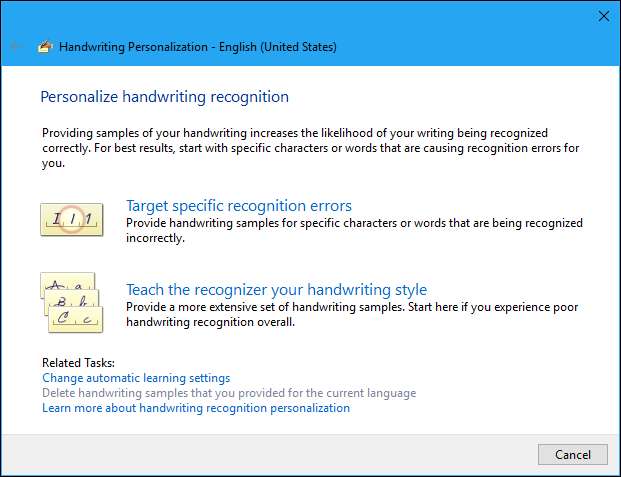
หากคุณไม่แน่ใจว่าจะเริ่มด้วยวิธีใดให้เลือก“ สอนรูปแบบการเขียนด้วยลายมือของคุณแก่ผู้จดจำ” และทำตามตัวเลือกต่างๆ เลือก“ ประโยค” และ Windows จะขอให้คุณเขียน 50 ประโยคที่แตกต่างกัน
คุณยังสามารถเลือก“ ตัวเลขสัญลักษณ์และตัวอักษร” เพื่อเขียนตัวเลขสัญลักษณ์และตัวอักษรด้วยมือเพื่อให้ Windows เข้าใจว่าอักขระต่างๆในลายมือของคุณมีลักษณะอย่างไร
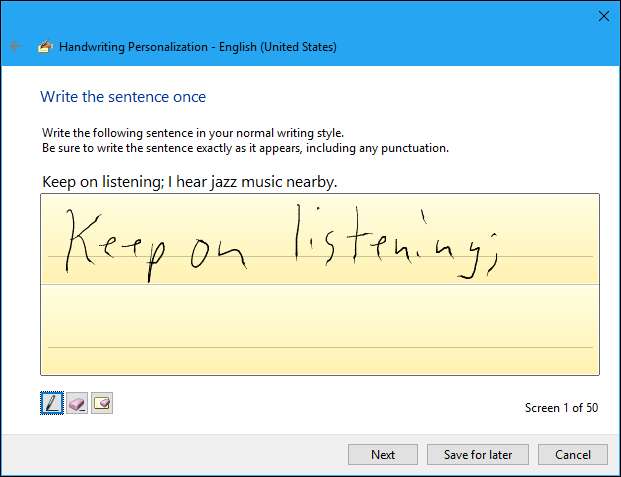
คุณไม่จำเป็นต้องให้ตัวอย่างทั้งหมดตามคำขอเครื่องมือ เมื่อใดก็ได้คุณสามารถคลิก“ บันทึกเพื่อใช้ในภายหลัง” จากนั้นคลิก“ อัปเดตและออก” เพื่อบันทึกตัวอย่างลายมือของคุณ แต่ยิ่งคุณให้ตัวอย่างมากเท่าใด Windows ก็จะสามารถเข้าใจลายมือของคุณได้ดีขึ้นเท่านั้น
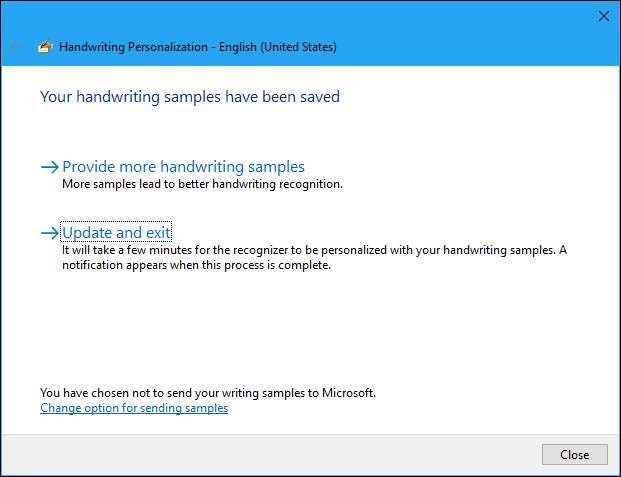
หากคุณประสบปัญหาในภายหลังให้กลับมาที่เครื่องมือนี้แล้วคลิก“ กำหนดเป้าหมายข้อผิดพลาดในการจดจำที่เฉพาะเจาะจง” ป้อนอักขระหรือคำที่ Windows ไม่เข้าใจอย่างถูกต้องและคุณสามารถให้ตัวอย่างเพื่อช่วยแก้ไขปัญหาในการจดจำคำและอักขระเฉพาะของปัญหาได้
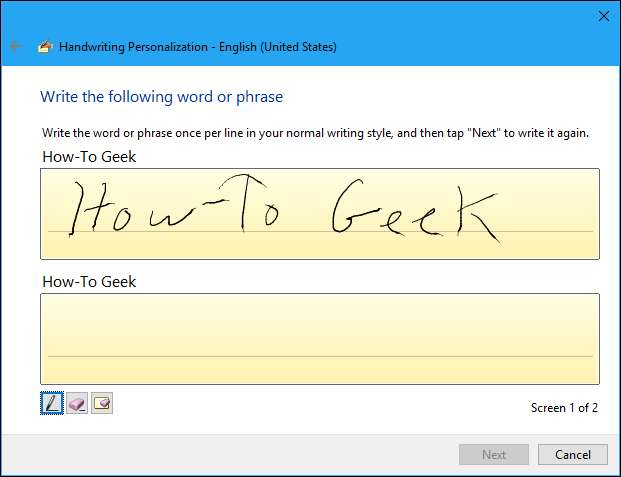
หากคุณประสบปัญหาการจดจำที่ไม่ดีแม้ว่าจะผ่านวิซาร์ดนี้ไปแล้วก็ตามคุณอาจต้องการลบตัวอย่างที่คุณให้มาและเริ่มต้นใหม่ตั้งแต่ต้น คลิกลิงก์“ ลบตัวอย่างลายมือที่คุณให้ไว้สำหรับภาษาปัจจุบัน” ที่ด้านล่างของหน้าต่างการปรับแต่งลายมือเพื่อลบตัวอย่างทั้งหมดที่คุณให้มา








